文章详情页
win10正式版IE浏览器程序在什么位置?调出ie图标方法说明
浏览:94日期:2022-11-24 13:57:16
win10启用了新的浏览器,但很多网上银行必须得用ie,那怎么办呢,下win10找edge浏览器太困难了,不能每次都这样,太占用时间了,有什么好的解决办法吗?下面分享一个原始的解决办法,无论你在什么样的环境中,都能保证你找到ie浏览器。

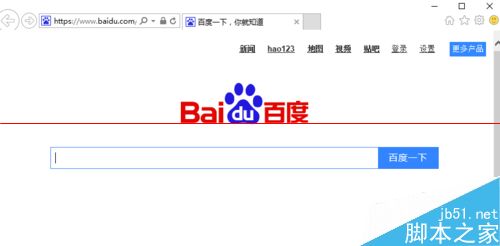
1、桌面右击此电脑,选择【属性】
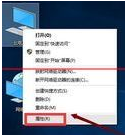
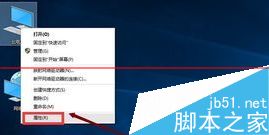
2、点击【控制面板主页】
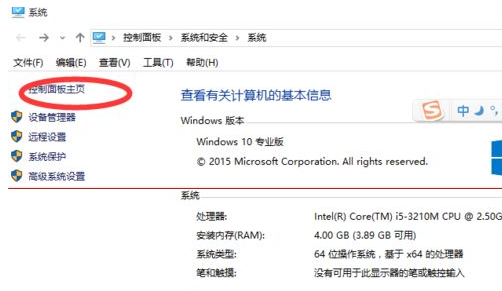
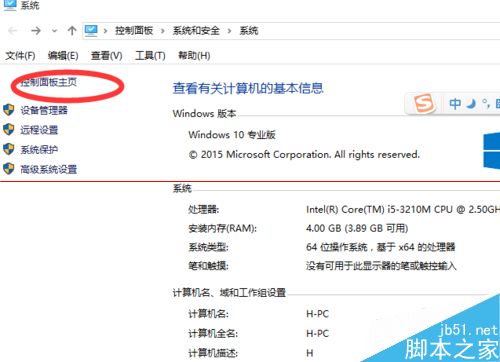
3、点击【程序】

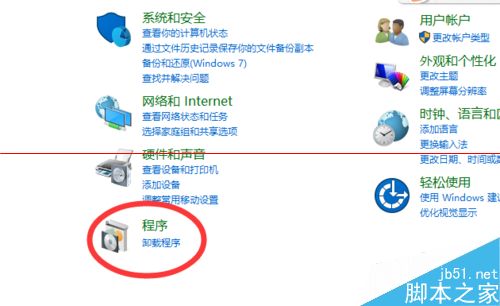
4、点击【启用或关闭windows功能】
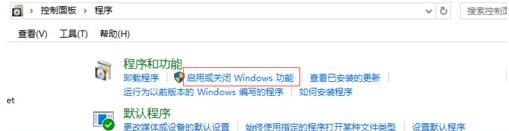
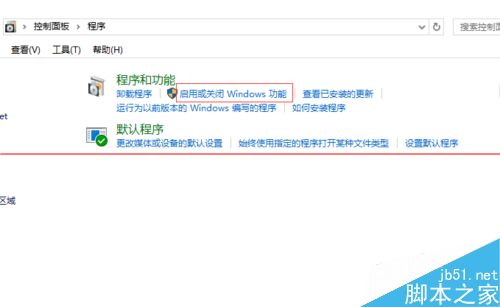
5、在列表中勾选ie11浏览器,点击确定按钮

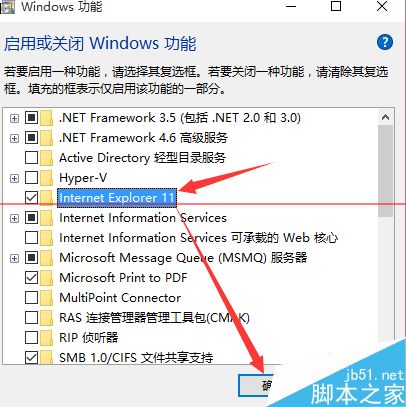
6、等待系统功能调用,启用成功后,点击重新启动计算机即可。
7、以上是找回ie,那ie从哪里打开呢,一个最简单的办法就是从Edge中打开。
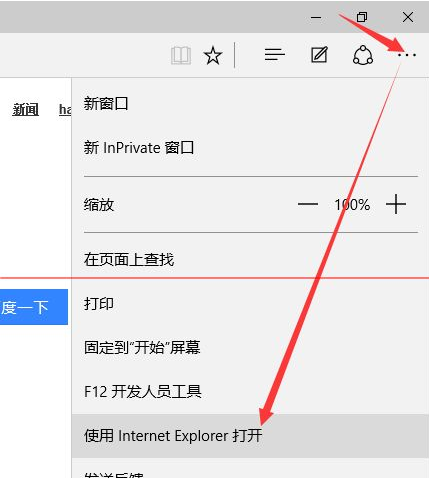
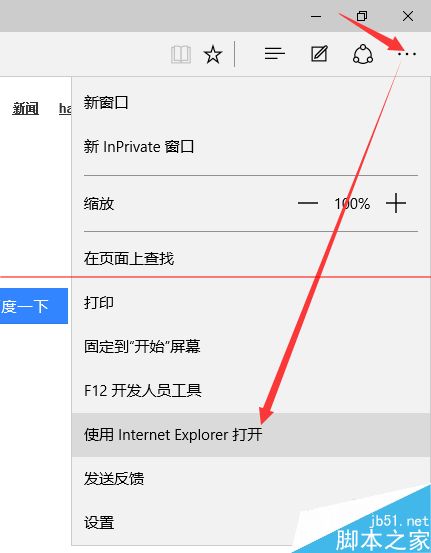
相关文章:
1. Win10系统hyper-v与vmware不兼容怎么办?2. 基于 Ubuntu 的 elementary OS 7 版本发布 附官方下载3. Win11分辨率调到了推荐但还是有黑边的解决方法4. Win10无法开机怎么用命令提示符修复系统5. Win10系统不能调整任务栏大小怎么办?Win10系统不能调整任务栏大小的解决方法6. 苹果 macOS 13.2 开发者预览版 Beta 2 发布7. Win7窗口最大化后看不到任务栏怎么办?Win7窗口最大化后看不到任务栏的解决方法8. Win7纯净版没有USB驱动怎么办?Win7系统没有USB驱动解决教程9. 每次重启Win7系统后打印机都显示脱机该怎么办?10. Win10添加Win7共享打印机找不到网络路径怎么回事?
排行榜

 网公网安备
网公网安备